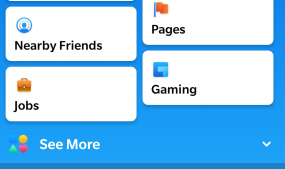Bạn muốn trông giống như một nhân vật anime? Chà, Facebook đã cho chúng tôi cơ hội đó để cuối cùng quyết định xem chúng tôi sẽ trông như thế nào trong nhân vật hoạt hình của mình. Tính năng mà tôi đang nói đến là Ảnh đại diện FB hoàn toàn mới, đang tạo ra tin tức trên toàn cầu với tất cả những người hâm mộ Facebook đang khao khát sử dụng tính năng này. Một số bạn sẽ nhớ Bitmoji của Snapchat, nhưng Ảnh đại diện FB đang đi trước vì chúng có thể hiển thị rất nhiều cảm xúc bao gồm Cười, Khóc, Giận dữ và Yêu thương. Tôi chắc chắn rằng điều này có thể đã khơi dậy sự hào hứng về cách làm Ảnh đại diện Facebook.

Nguồn hình ảnh: CNN
Những hình đại diện Facebook hoàn toàn mới này có thể được tùy chỉnh đến từng chi tiết tốt nhất như, kiểu tóc, mắt, màu da, trang phục hợp thời trang và nhiều tùy chọn khác để bạn lựa chọn. Bạn có thể thiết kế một Hình đại diện FB giống như bạn hoặc tùy chỉnh nó như một cái gì đó bạn luôn muốn trở thành. Trước khi chúng ta bắt đầu, có ba điểm nhỏ mà tôi muốn tất cả các bạn đọc và ghi nhớ về Ảnh đại diện Facebook.
- Ảnh đại diện Facebook chỉ có thể được tạo trên điện thoại thông minh Android hoặc iOS. Quá trình tạo Avatar FB hoàn toàn giống nhau trên cả hai nền tảng .
- Không thể tạo Ảnh đại diện Facebook trên máy tính. Tuy nhiên, bạn có thể sử dụng Avatar FB mà bạn đã tạo trên thiết bị di động.
- Các Ảnh đại diện FB này cũng có thể được sử dụng trong các câu chuyện trên Facebook, Messenger và tất nhiên, các bình luận.
- Bạn có thể chỉnh sửa Avatar FB của mình bao nhiêu lần tùy thích và toàn bộ quá trình tạo là miễn phí.
- Ảnh đại diện FB quá nhiều.
Một bước lót : Chạm vào menu Hamburger ở trên cùng bên phải, sau đó Định vị hình đại diện trong danh sách các tùy chọn.
Quan trọng : Nếu bạn không có tùy chọn Hình đại diện trong cài đặt Facebook thì bạn cần cập nhật ứng dụng Facebook của mình và nếu nó được cập nhật thì có thể tính năng này chưa được triển khai ở khu vực của bạn. Thật không may, bạn sẽ phải đợi cho đến khi thiết bị của bạn nhận được bản cập nhật.
Cũng đọc: Cập nhật Facebook 2020: Bây giờ bạn có thể kích hoạt giao diện Facebook mới với chế độ tối
Cách Tạo Ảnh Đại Diện Facebook Dễ Dàng Trên Iphone Và Android?
Bước 1 . Mở ứng dụng Facebook trên điện thoại thông minh của bạn và nhấn vào menu bánh hamburger hoặc ba đường ngang nằm ở góc trên cùng bên phải.

Bước 2. Vui lòng cuộn xuống danh sách các tùy chọn và nhấn vào See More để mở rộng và làm cho các tùy chọn ẩn xuất hiện.

Bước 3 . Bạn sẽ tìm thấy một mục mới ở đây được gắn nhãn là Ảnh đại diện và được đặt ở vị trí 2 hoặc 3. Nhấn vào đó và bắt đầu tạo Ảnh đại diện của riêng bạn.

Bước 4 . Nhấp vào nút Tiếp theo khi ở Màn hình chào mừng của Avatar FB.
Bước 5. Tùy chọn đầu tiên để chọn Ảnh đại diện Facebook của bạn là chọn tông màu da mà bạn muốn trong số 27 tùy chọn khác nhau.
Nguồn hình ảnh: CNN
Bước 6 . Tùy chọn Tiếp theo sẽ là chọn kiểu tóc Hình đại diện FB của bạn bao gồm các kiểu, kích thước khác nhau (Ngắn, Trung bình và dài) và màu sắc (Đỏ, Nâu, Đen, v.v.)
Bước 7. Hơn nữa, bạn sẽ nhận được tùy chọn để chọn Hình dạng khuôn mặt, Nước da và Đường nét khuôn mặt.
Bước 8. Sau khuôn mặt, chúng ta hãy chuyển sang tùy chỉnh đôi mắt. Định dạng mắt, màu, lông mi, lông mày và sử dụng kính hoặc không.
Bước 9. Tùy chọn áp chót là tùy chỉnh mũi và miệng cho ảnh đại diện FB của bạn. Bạn sẽ có các tùy chọn để thêm màu môi và giọng nói trên khuôn mặt.
Bước 10. Bước cuối cùng là chọn một hình dạng cơ thể và thêm mũ hoặc khăn vào Hình đại diện của bạn.
Bước 11. Đó là phần cuối của quá trình tùy chỉnh Hình đại diện của bạn. Bây giờ hãy nhấn vào dấu kiểm ở góc trên cùng bên phải, sau đó nhấp vào tiếp theo và hoàn tất.
Hình ảnh lịch sự: CNN
Cũng đọc: Facebook để khởi chạy ứng dụng trò chơi
Làm thế nào để tạo một hình đại diện Facebook và sử dụng nó?
Bây giờ bạn đã tạo Avatar FB cho mình bằng các bước nêu trên, đã đến lúc tìm hiểu các bước sử dụng nó:
Phương pháp 1. Sử dụng Hình đại diện Facebook của bạn làm Hình dán
Sau khi tạo Hình đại diện, Facebook sẽ tự động tạo một số hình dán có thể được sử dụng trong nhiều tình huống như lãng mạn, hài hước, chúc may mắn, v.v. Những hình dán này có thể được chia sẻ trên Facebook Messenger, WhatsApp và các ứng dụng khác thông qua More Options.
Phương pháp 2. Sử dụng ảnh đại diện Facebook của bạn trên Facebook Messenger
Bạn có thể sử dụng hình dán đại diện của mình trực tiếp trong FB Messenger bằng cách nhấp vào nút Biểu tượng cảm xúc nằm trên đầu bàn phím. Nhấp vào Hình dán và nhấn vào biểu tượng trông giống như khuôn mặt của bạn và bạn sẽ có quyền truy cập vào tất cả các hình dán được tạo trước.
Phương pháp 3. Sử dụng ảnh đại diện Facebook của bạn trong bình luận
Nhấn vào nút bình luận mà bạn muốn trả lời, sau đó nhấp vào biểu tượng nhãn dán và chọn biểu tượng Hình đại diện FB của bạn và nhấn để nhận tất cả nhãn dán của bạn.
Cũng nên đọc: Tại sao Facebook Lite lại tốt hơn ứng dụng Facebook đó?
Lời cuối cùng về cách tạo ảnh đại diện Facebook dễ dàng trên iPhone và Android?
Mặc dù Facebook có chất lượng cung cấp niềm vui vĩnh viễn do có nhiều tính năng và tùy chọn khác nhau, việc bổ sung Ảnh đại diện FB đã làm cho nó trở nên thú vị hơn. Tính năng Avatar Facebook tương đối mới và không nhiều ngoài việc bạn đã biết cách làm Avatar Facebook. Đã đến lúc tạo một cái cho chính bạn trước và sau đó hướng dẫn người khác cách thiết kế một Avatar FB giống bạn.
Theo dõi chúng tôi trên mạng xã hội - Facebook và YouTube . Đối với bất kỳ thắc mắc hoặc đề xuất nào, vui lòng cho chúng tôi biết trong phần bình luận bên dưới. Chúng tôi rất muốn liên hệ lại với bạn để đưa ra giải pháp. Chúng tôi đăng thường xuyên về các mẹo và thủ thuật cùng với các giải pháp cho các vấn đề phổ biến liên quan đến công nghệ. Đăng ký bản tin của chúng tôi để cập nhật thường xuyên về thế giới công nghệ.